۸ روش رفع مشکل کار نکردن یا ناپدید شدن GIF در آیفون
به گزارش اپ خونه، همه چیز را نمی توان با کلمات توصیف کرد. وقتی این اتفاق می افتد، می توانید از ایموجی ها یا GIF ها استفاده کنید.
با این حال، زمانی پیش می آید که GIF ها به طور ناگهانی کار نمی کنند و شما را نا امید می کند. اگر این اتفاق برای شما افتاده است، نگران نباشید در این جا ۸ روش برای رفع این مشکل آمده است:
GIF ها را می توان به عنوان تصاویر متحرک توصیف کرد که برای مدت زمان بسیار کوتاهی پخش می شوند. آنها بیشتر از صحنه ها، کلیپ های کوتاه و غیره از هر رسانه موجود، مانند فیلم ها یا نمایش ها ساخته شده اند.
با این حال، زمانی وجود دارد که آنها آنطور که انتظار می رود کار نمی کنند. بنابراین، در اینجا نحوه رفع مشکل کار نکردن یا ناپدید شدن GIF ها آورده شده است.
۱. IMAGES IS ADDED IN IMESSAGE# را علامت بزنید
ویژگی images# که در برنامه Messages شما پنهان شده است برای یافتن و ارسال فایلهای GIF در آیفون شما بسیار مهم است.
به جمعبندی و پیشنهاد GIF بر اساس روندها و جستجوهای شما کمک میکند. بنابراین، اگر فایلهای GIF به درستی در آیفون شما بارگذاری نمیشوند، مطمئن شوید که برنامه images# اضافه شده و در iMessage قابل مشاهده است. در اینجا چگونگی آن است.
مرحله ۱: برنامه Messages را باز کنید و روی چت مربوطه ضربه بزنید.
مرحله ۲: در گوشه سمت چپ پایین، روی نماد + ضربه بزنید.

مرحله ۳: در اینجا، روی More ضربه بزنید.
مرحله ۴: به سمت پایین به گزینه images# بروید. نگه دارید و آن را به سمت بالا بکشید.
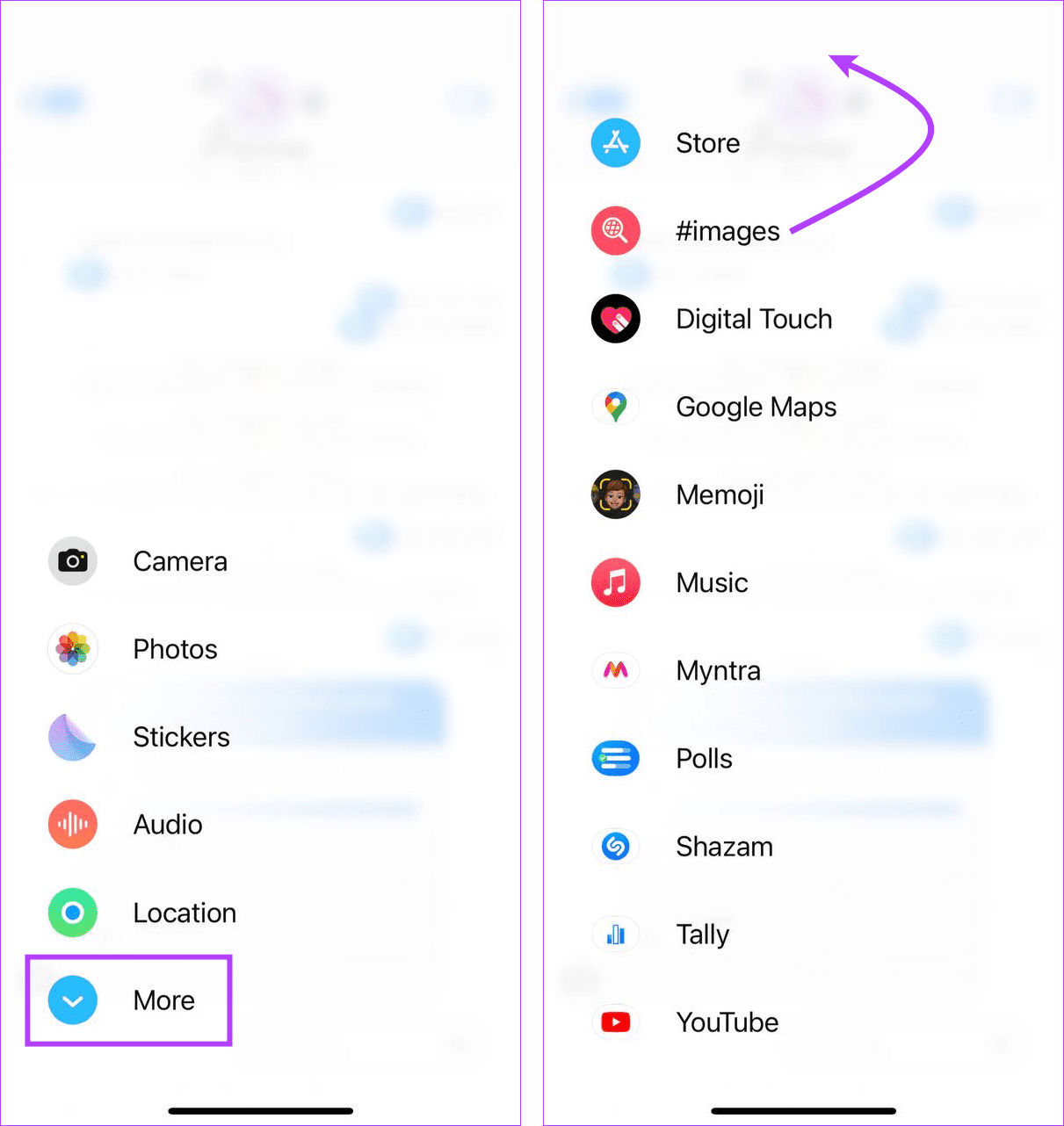
سپس روی images# ضربه بزنید و دوباره امتحان کنید.
اگر نمی توانید گزینه images# را پیدا کنید، توضیح ما درباره افزودن یا حذف برنامه های iMessage را بررسی کنید و images# را دوباره به iMessage خود اضافه کنید.
۲. توقف اجباری و باز کردن مجدد IMESSAGE
میتوانید برنامه iMessage را به طور اجباری همراه همه عملکردها و ویژگیهای برنامه ببندید.
سپس، دوباره بر روی نماد برنامه ضربه بزنید تا آنها را دوباره راه اندازی کنید. این نه تنها به بارگیری مجدد همه ویژگی ها کمک می کند، بلکه مشکلات ناشی از هر گونه اشکال موقت را نیز حل می کند. در اینجا نحوه انجام آن آمده است..
مرحله ۱: دکمه Home را دوبار فشار دهید. یا اگر در دسترس نیست، انگشت خود را از پایین صفحه به بالا بکشید.
مرحله ۲: برنامه Messages را نگه دارید و از روی صفحه پاک کنید.

سپس، روی نماد برنامه پیامها ضربه بزنید و دوباره امتحان کنید.
اگر صفحه کلید GIF هنوز کار نمی کند، به اصلاحات زیر ادامه دهید.
۳. اتصال اینترنت خود را بررسی کنید
از آنجایی که iMessage از اتصال اینترنت دستگاه شما برای جستجو و ارسال فایلهای GIF استفاده میکند، اتصال ضعیف شبکه ممکن است باعث عدم پاسخگویی آنها یا جلوگیری از کارکرد آنها شود.
در این صورت، یک تست سرعت انجام دهید و ببینید آیا سرعت فعلی شما کافی است یا خیر. در صورت ناکافی بودن سرعت، می توانید اتصال را به 5G نیز تغییر دهید . یا به شبکه Wi-Fi متصل شوید و دوباره بررسی کنید.
۴. تنظیمات زبان و منطقه (region and language settings) را تغییر دهید
طبق گفته اپل ، ویژگی images# در حال حاضر در کشورهای محدودی در دسترس است.
این بدان معناست که اگر نمیتوانید فایلهای GIF را در آیفون دریافت کنید، ممکن است به این دلیل باشد که در منطقه شما در دسترس نیست.
برای دور زدن این موضوع، می توانید تنظیمات منطقه و زبان آیفون خود را تغییر دهید..
مرحله ۱: برنامه تنظیمات را در دستگاه خود باز کنید.
مرحله ۲: به پایین اسکرول کنید و روی General ضربه بزنید.
مرحله ۳: در اینجا، روی “Language & Region” ضربه بزنید.

مرحله ۴: روی Region ضربه بزنید.
مرحله ۵: در نوار جستجو، منطقه ای را که می خواهید تنظیم کنید جستجو کنید و از نتایج جستجو روی آن ضربه بزنید.
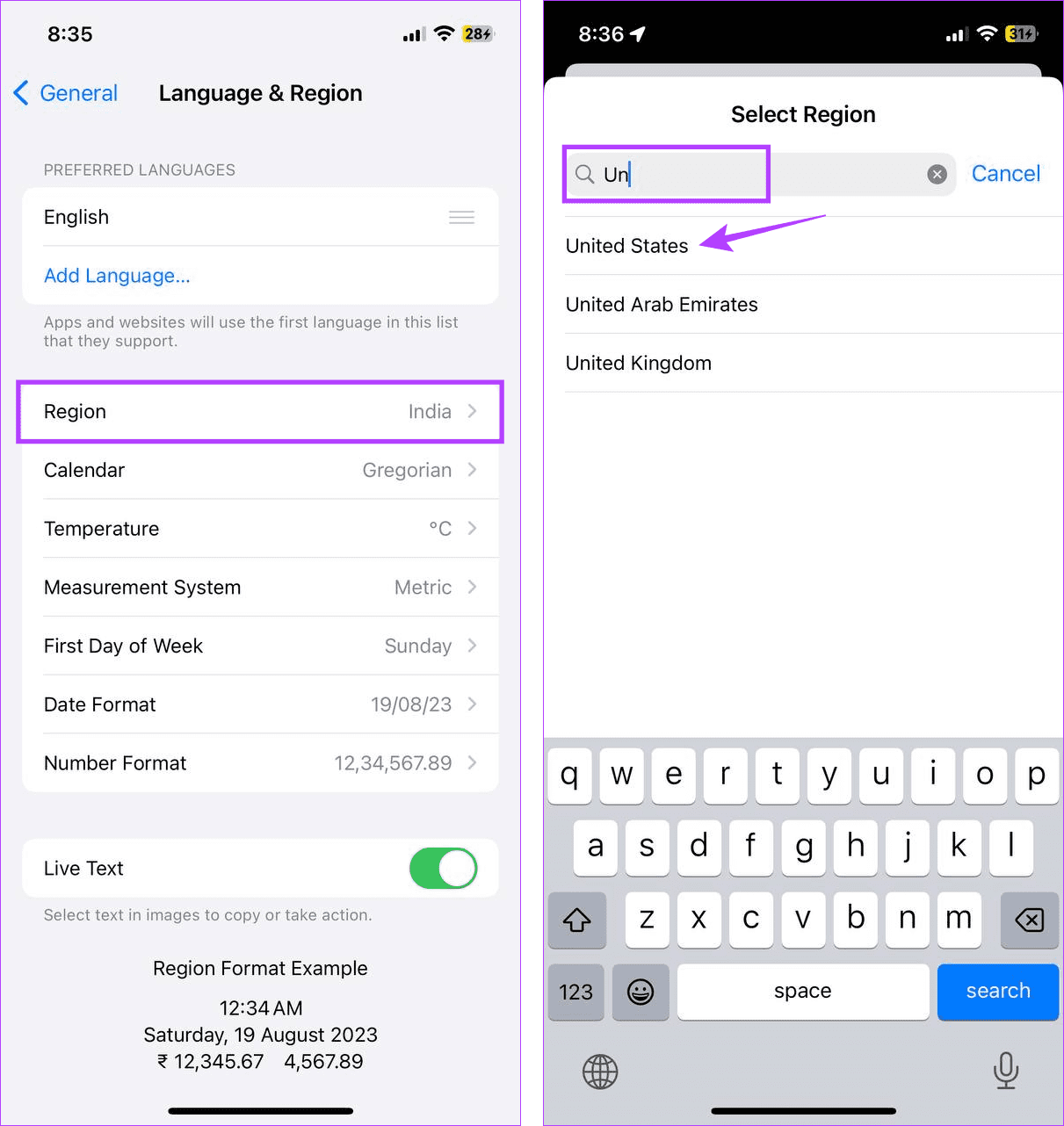
مرحله ۶: گزینه مربوطه را انتخاب کنید.
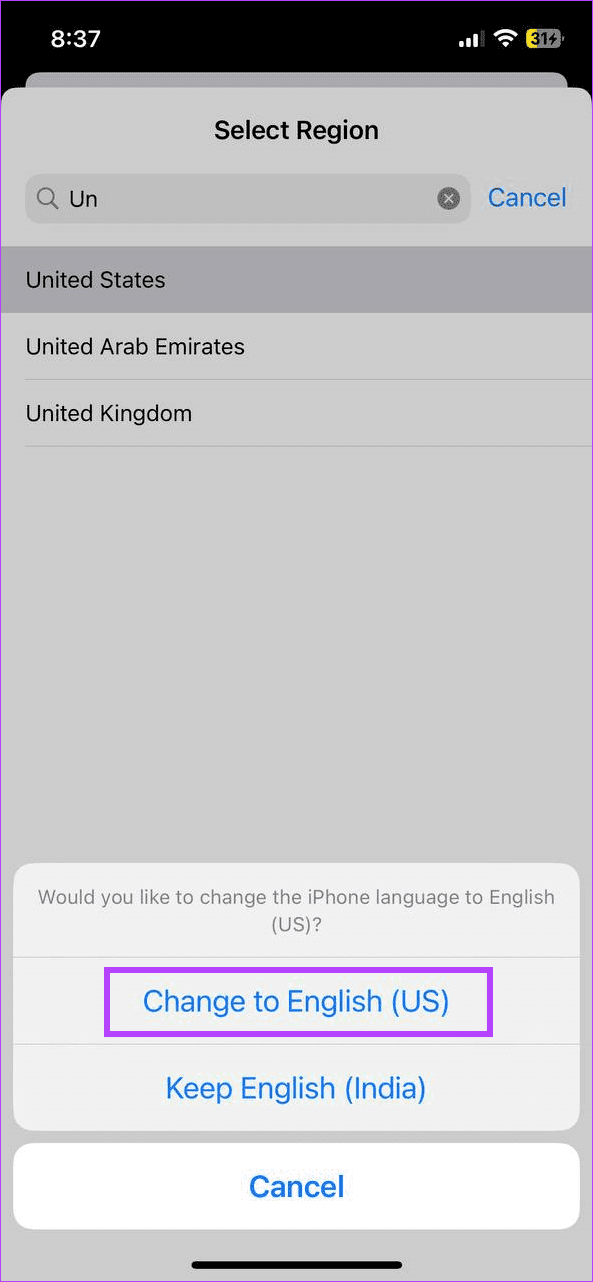
با این کار تنظیمات منطقه برای آیفون شما تغییر می کند. سپس، برنامه Messages را باز کنید و ببینید آیا مشکل حل شده است یا خیر.
۵. MMS را در آیفون فعال کنید
MMS که مخفف عبارت Multimedia Messaging Service است، به شما کمک میکند رسانههایی مانند تصاویر، ویدیوها، ایموجیها و غیره را در قالب متن ارسال کنید.
اگر برنامه تلفن همراه شما اجازه می دهد، این ویژگی قابل اجرا است. خاموش کردن MMS در آیفون شما ممکن است GIF ها را کاهش دهد و باعث از کار افتادن آنها شود.
برای رفع آن، مطمئن شوید که تنظیمات MMS مربوطه فعال هستند. برای انجام آن مراحل زیر را دنبال کنید.
توجه: برخی از آیفونهای دارای آخرین نسخه iOS ممکن است این تنظیمات را در دسترس نداشته باشند. اگر چنین است، می توانید به اصلاح بعدی بروید.
مرحله ۱: برنامه تنظیمات را در آیفون خود باز کنید.
مرحله ۲: به پایین اسکرول کنید و روی Messages ضربه بزنید.
مرحله ۳: کلید را برای MMS Messaging فعال کنید.

با این کار قابلیت پیام رسانی MMS برای آیفون شما فعال می شود.
اکنون برنامه Messages را به اجبار ببندید و راه اندازی مجدد کنید. سپس، دوباره بررسی کنید.
۶. REDUCE MOTION را غیرفعال کنید
همانطور که از نام آن پیداست، ویژگی Reduce Motion در آیفون شما به کاهش برخی از حرکات و انیمیشن ها کمک می کند.
این می تواند به صرفه جویی در عمر باتری کمک کند و یک راه عالی برای تمیز کردن رابط دستگاه شما است.
با این حال، این ممکن است مانع بارگیری یا جستجوی GIFS شود و گاهی اوقات آنها را غیرقابل استفاده کند.
برای اطمینان از اینکه اینطور نیست، بررسی کنید و ببینید که آیا Reduce Motion در آیفون شما غیرفعال است یا خیر. در اینجا نحوه انجام آن آمده است..
مرحله ۱: تنظیمات را باز کنید و روی Accessibility ضربه بزنید.
مرحله ۲: در اینجا، روی Motion ضربه بزنید.

مرحله ۳: مطمئن شوید که کلید Reduce Motion خاموش است.

به این ترتیب، آیفون شما انیمیشنهای خاصی را که ممکن است باعث شود GIFها به درستی کار نکنند، مسدود نمیکند.
با این حال، اگر فایلهای GIF هنوز به درستی بارگیری نمیشوند، به اصلاح بعدی ادامه دهید.
۷. حافظه آیفون را بررسی کنید
اگر دستگاه شما در حال حاضر فضای ذخیرهسازی کافی ندارد، ممکن است برنامهها به درستی کار نکنند.
اگر در مورد میزان فضای ذخیره سازی موجود مطمئن نیستید، برنامه تنظیمات را باز کنید و بررسی کنید..
مرحله ۱: تنظیمات را باز کنید و روی General ضربه بزنید.
مرحله ۲: به پایین اسکرول کنید و روی iPhone Storage ضربه بزنید.

مرحله ۳: در اینجا، فضای ذخیره سازی موجود را بررسی کنید.

اگر حافظه دستگاه شما رو به اتمام است، سعی کنید مقداری فضای ذخیره سازی آزاد کنید . پس از اتمام، دوباره برنامه Messages را باز کنید و سعی کنید یک GIF ارسال کنید.
۸. آیفون خود را به روز کنید
بهروزرسانی منظم آیفون به شما کمک میکند از اصلاحات و بهروزرسانیهای امنیتی اخیر اپل مطلع باشید.
بنابراین، اگر با مشکل کار نکردن گیفهای آیفون در iMessage، WhatsApp و سایر برنامهها مواجه شدهاید، ممکن است از نسخه قدیمی iOS استفاده کنید.
بنابراین، در اینجا نحوه بررسی بهروزرسانیهای نرمافزاری آمده است .
مرحله ۱: تنظیمات را در دستگاه خود باز کنید.
مرحله ۲: به پایین اسکرول کنید و روی General ضربه بزنید.
مرحله ۳: در اینجا، روی Software Update ضربه بزنید.

منتظر بمانید تا دانلود و نصب آپدیت تمام شود. پس از اتمام، برنامه پیامها را باز کنید و دوباره یک GIF ارسال کنید.
توجه : اگر روشهای بالا با شکست مواجه شدند، آخرین راه حل این است که تمام تنظیمات آیفون را بازنشانی کنید . این کار باعث می شود که GIF ها به طور معمول کار کنند.



